Window10+QT5.5.1+Opencv2.4.13的安装
-
因为我的电脑是64位win10系统,所以以下软件都是以64位为主,当然一些没有64位的软件就是使用32位兼容包。
准备工作:
-
QT的版本选择和下载
我使用的是QT5.5.1+MinGW编译器的QT, 下载自带MinGW的QT5.5.1;其他版本 下载地址。
-
OpenCV的版本选择和下载
Opencv使用的是Opencv2.4.13版本,下载地址 OpenCV for Windows;下载下来的是.zip文件。
-
CMake的版本选择和下载
cmake使用的是CMake 3.7.0-rc2, 下载地址;选择的cmake-3.7.0-rc2-win64-x64.msi。经过测试其他版本的cmake也是一样的。
安装上面的两个软件:
-
Qt安装
直接双击安装程序,一路下一步就可以安装好了,记住安装路径,我的是E:\Qt。将此路径E:\Qt\Qt5.5.1\Tools\mingw492_32\bin加入到系统环境变量PATH中。你的路径可能不一样,如果不会添加环境变量,可以自己网上查找。
-
CMake安装
CMake也是一路下一步安装,记住安装路径,但是最好在这最后的时候记住勾选在桌面创建图标的选项。
编译OpenCV
-
我的已经全部安装好了,现在开始编译OpenCV2.4.13了,本方法OpenCV是基于MinGW的。
-
第一步 解压OpenCV
解压下载下来的OpenCV源代码到D:\opencv-2.4.13。
-
第二步 配置CMake
打开CMake,双击
。
按照以下图片上的步骤进行填写和点击:D:/opencv-2.4.13/MinGW为编译后库文件所存放的目录,需要自己事先创建该目录(建议目录层次不要太深,不然可能会出现mingw32-make错误)。
点击完Configure按钮,弹出一个新的窗口,在Specify the generator for this project下选择MinGW Makefiles,然后选择Specify native compilers,点击Next按钮,打开新的窗口,在C一栏中填写E:/Qt/Qt5.5.1/Tools/mingw492_32/bin/gcc.exe,在C++一栏中填写E:/Qt/Qt5.5.1/Tools/mingw492_32/bin/g++.exe,Fortran不填写。然后点击Finish按钮,开始配置,这时出现许多警告,不用管他。当最后输出Configuring incomplete, errors occurred!的时候代表配置完成,但是会出现错误。
-
第三步 为OpenCV配置CMake编译环境
找到Name为CMAKE_MAKE_PROGRAM的一项,把它的Value填写E:/Qt/Qt5.5.1/Tools/mingw492_32/bin/mingw32-make.exe。再次点击Configure,这时不会提示任何错误,表明配置成功。
找到WITH_QT并且勾上,再次点击Configure按钮。会出现一连串的错误并且出现红色的标识。将红色的的项目的Value更改为如下:
找到QT_QMAKE_EXECUTABLE,它的值填写为:E:/Qt/Qt5.5.1/5.5/mingw492_32/bin/qmake.exe
找到QT_MKSPECS_DIR,它的值填写为:E:/Qt/Qt5.5.1/5.5/mingw492_32/mkspecs
找到QT_QTCORE_LIBRARY_DEBUG,它的值填写为:E:/Qt/Qt5.5.1/5.5/mingw492_32/bin/Qt5Cored.dll
找到QT_QTCORE_LIBRARY_RELEASE,它的值填写为E:/Qt/Qt5.5.1/5.5/mingw492_32/bin/Qt5Core.dll
找到QT_QTCORE_INCLUDE_DIR,它的值填写为E:/Qt/Qt5.5.1/5.5/mingw492_32/include/QtCore/5.3.1/QtCore如果还出现类似的红色就如上面样找到相应的文件夹:
Qt5Concurrent_DIR,Qt5Core_DIR,Qt5Gui_DIR,Qt5Test_DIR,Qt5Widgets_DIR,Qt5OpenGL_DIR,它们的Value分别填写为:
E:/Qt/Qt5.5.1/5.5/mingw492_32/lib/cmake/Qt5Concurrent
E:/Qt/Qt5.5.1/5.5/mingw492_32/lib/cmake/Qt5Core
E:/Qt/Qt5.5.1/5.5/mingw492_32/lib/cmake/Qt5Gui
E:/Qt/Qt5.5.1/5.5/mingw492_32/lib/cmake/Qt5Test
E:/Qt/Qt5.5.1/5.5/mingw492_32/lib/cmake/Qt5Widgets
E:/Qt/Qt5.5.1/5.5/mingw492_32/lib/cmake/Qt5OpenGL
再次Configure,这时配置完成,不会出现任何错误提示。警告可以不用去管。点击Generate按钮。Generate完成后,关闭CMake窗口。
-
第四步 编译生成OpenCV的MinGW库
1、打开命令终端(win+R 输入CMD运行)
2、切换到D:/opencv-2.4.13/MinGW,
(1)执行mingw32-make;
(2)完成(1)后,执行mingw32-make install;
到此为止OpenCV 2.4.13的opencv库编译安装完成。
将编译好的路径D:\opencv-2.4.13\MinGW\bin加入到系统环境PATH中。
QT测试:
-
打开Qt Creator创建一个新console的工程。将下面的代码加入mian.cpp中。
#include "cv.h"
#include "cxcore.h"
#include "highgui.hpp"
#include <QTextCodec>
#include <opencv2/highgui/highgui.hpp>
#include <opencv2/imgproc/imgproc.hpp>
#include<iostream>
using namespace cv;
using namespace std;
int main()
{
const char *pstrImageName = "E:\\LOGO.JPG";//注意更改成自己的图片目录
const char *pstrWindowsTitle = "OpenCV_Image";
// IplImage *pImage = cvLoadImage(pstrImageName, CV_LOAD_IMAGE_UNCHANGED);//显示图片
// 创建窗口
cvNamedWindow(pstrWindowsTitle, CV_WINDOW_AUTOSIZE);
// 在指定窗口中显示图像
// cvShowImage(pstrWindowsTitle, pImage);
// 等待按键事件
cvWaitKey();
cvReleaseCapture(&pCapture);
cvDestroyWindow(pstrWindowsTitle);
return 0;
}
将下面的代码加入到xxx.pro。
INCLUDEPATH += D:\opencv-2.4.13\MinGW\install\include\
D:\opencv-2.4.13\MinGW\install\include/opencv \
D:\opencv-2.4.13\MinGW\install\include/opencv2LIBS += -L D:/opencv-2.4.13/MinGW/lib/libopencv_*.a








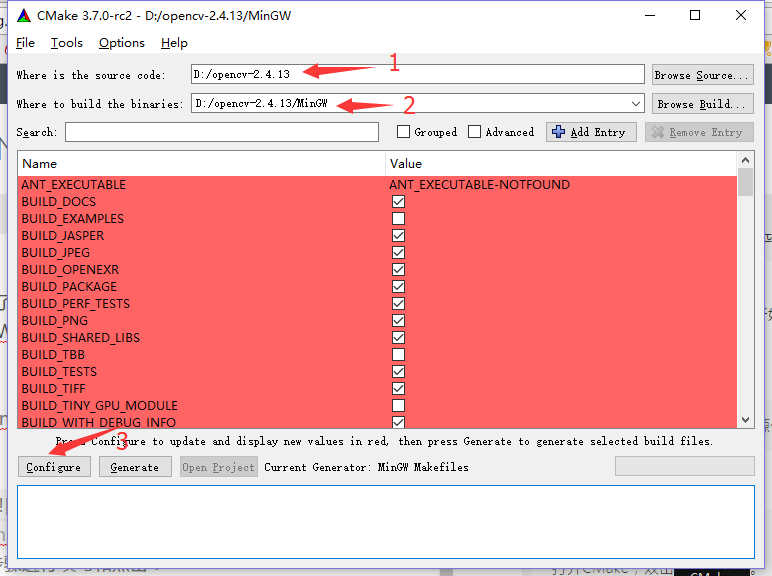
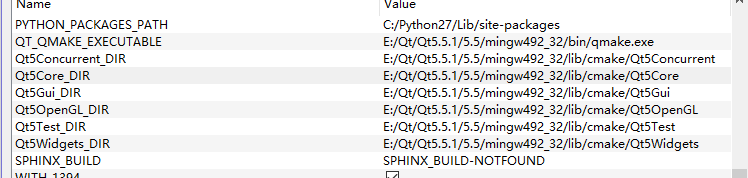
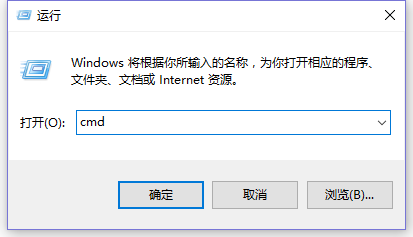
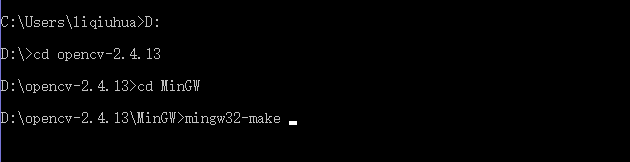














 930
930

 被折叠的 条评论
为什么被折叠?
被折叠的 条评论
为什么被折叠?








